כדי להפעיל את המצגת במחשבים שלא PowerPoint, באפשרותך לשמור את המצגת כקובץ וידאו.
ניתן להשתמש בקובצי MOV בכל יישום התומך בסרטי QuickTime. תבנית MP4 היא תקן בינלאומי, ולכן היא נתמכת באופן נרחב יותר, במיוחד בהתקני חומרה.
שמירה בתבנית וידאו
-
בחר קובץ > ייצוא.
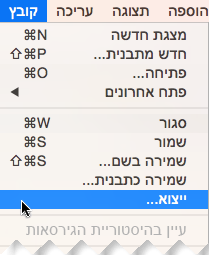
(אל תשתמש ב'שמירה בשם', מאחר שהוא אינו מציע אפשרויות וידאו.)
-
פתח את הרשימה תבנית קובץ ובחר את תבנית הווידאו הרצויה (MP4 או MOV).
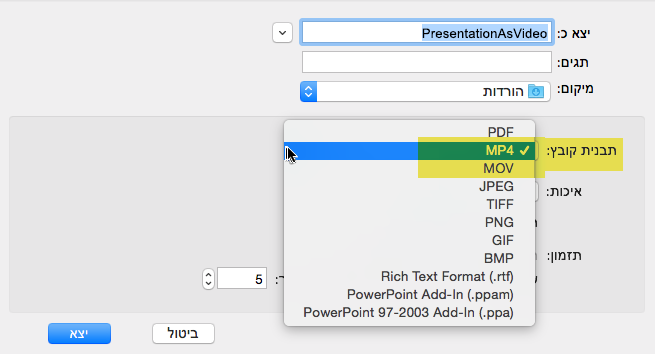
אם האפשרויות MP4 ו- MOV אינן נמצאות בגירסה PowerPoint שלך, ראה דרישות להלן לקבלת מידע נוסף.
-
בחר את איכות הווידאו הרצויה: איכות מצגת, איכות אינטרנט או איכות נמוכה. ככל שאיכות הווידאו גבוהה יותר, כך הקובץ גדול יותר.
-
אם הקלטת תזמונים וברצונך להשתמש בהם בסרטון הווידאו שאתה יוצר מהמצגת, ודא שהתיבה ליד האפשרות השתמש בתזמונים ומלל נלווה מוקלטים מסומנת. תוכל גם לבחור לקבוע את כמות הזמן שכל שקופית תוצג בסרטון אם אין לך תזמון מוגדר.
-
לאחר בחירת כל האפשרויות, בחר ייצוא.
הערה: כאשר אתה מייצא את המצגת שלך כווידאו, כל שמע עם מלל נלווה שהוקלט בהצגת השקופיות יופעל, אך קבצי מדיה מוטבעים אחרים לא יפעלו.
לאחר שמירת המצגת כסרטון וידאו, תוכל לשתף אותו כמו כל סרטון אחר, באמצעות יישומים או מכשירים המסוגלים לפתוח ולהפעיל סרטוני וידאו.
דרישות לשמירה בתבנית וידאו
|
|
חל על:
|
|
חל על:
|
מגבלות על מצגות שנשמרו כסרטים
הערות:
-
כאשר מצגת מופעלת כסרט, כל שקופית מופיעה למשך פרק זמן אחיד, אלא אם תגדיר תזמונים בודדים, או תקליט את הצגת השקופיות כדי ליצור תזמון עבור המצגת כולה. לקבלת מידע נוסף אודות הגדרת תזמוני שקופיות, ראה תרגול והגדרת תזמוני שקופיות.
-
כמה מעברים פועלים באופן שונה בסרט מאשר במצגת. אפקטי הנפשה אינם פועלים בסרט כלל.











